Haier TV साठी रिमोट कंट्रोल मूळ किंवा सार्वत्रिक असू शकतात. ब्रँडच्या डिव्हाइसेसमध्ये कोणती वैशिष्ट्ये आहेत, हायर टीव्हीसाठी योग्य रिमोट कंट्रोल कसा निवडावा आणि या टीव्हीशी युनिव्हर्सल डिव्हाइस कसे कनेक्ट करावे याबद्दल आपण लेखातून शिकाल.
- Haier TV साठी रिमोट कंट्रोल वापरण्याच्या सूचना
- रिमोट कसा उघडायचा आणि बॅटरी कशी घालायची?
- बटणांचे वर्णन
- टीव्ही रीस्टार्ट करत आहे
- रिमोट अनलॉक
- युनिव्हर्सल रिमोटसाठी हायर टीव्ही कोड
- योग्य हायर टीव्ही रिमोट कंट्रोल कसा निवडायचा?
- मी Haier साठी रिमोट कंट्रोल कोठे खरेदी करू शकतो?
- युनिव्हर्सल रिमोट हायरला कसा जोडायचा आणि तो कसा सेट करायचा?
- तुमच्या फोनवर Haier साठी रिमोट अॅप विनामूल्य डाउनलोड करा
- रिमोटसह संभाव्य समस्या
- रिमोटशिवाय हायर टीव्ही नियंत्रित करणे
- कसे चालू करावे?
- रिमोटशिवाय हायर le32m600 टीव्ही कसा रीसेट करायचा?
Haier TV साठी रिमोट कंट्रोल वापरण्याच्या सूचना
कोणतेही उपकरण वापरताना, ते कसे कार्य करते हे जाणून घेणे महत्त्वाचे आहे. हे करण्यासाठी, सूचना त्यास संलग्न केल्या आहेत, परंतु ते गमावले जाऊ शकते. या विभागात, आम्ही मुख्य मुद्दे एकत्रित केले आहेत जे Haier रिमोट कंट्रोलच्या वापरकर्त्यांसाठी उपयुक्त असू शकतात.
रिमोट कसा उघडायचा आणि बॅटरी कशी घालायची?
Haier मधील काही रिमोट अतिशय क्लिष्टपणे मांडलेले आहेत आणि वापरकर्त्याला बॅटरीचा डबा लगेच सापडणार नाही. गोष्ट अशी आहे की कव्हर कधीकधी संपूर्ण बॅक ब्लॅक पृष्ठभाग असते. बॅटरी कंपार्टमेंटमध्ये जाण्यासाठी:
- रिमोट कंट्रोलच्या मागील बाजूस “दाबा” बटण शोधा. रशियन भाषेत, हा शब्द “क्लिक” म्हणून अनुवादित केला जातो, जे आपल्याला करण्याची आवश्यकता आहे. बटण दाबून ठेवा आणि समोरचे पॅनल आणि मागील कव्हर वेगवेगळ्या दिशेने खेचा.
- जेव्हा एक क्लिक होते आणि एक अंतर दिसून येते, तेव्हा भाग शेवटपर्यंत वेगळे करा, हळूवारपणे त्यांना उलट दिशेने खेचणे सुरू ठेवा.
- कंपार्टमेंटमध्ये बॅटरी घाला.
- झाकण बंद करा. हे करण्यासाठी, समोर लॉक करा आणि नंतर मागे स्लॅम करा.
व्हिडिओ सूचना:
बटणांचे वर्णन
मूळ रिमोट कंट्रोलच्या विशिष्ट मॉडेलवर अवलंबून बटणांचे स्थान थोडेसे बदलू शकते, परंतु मूलभूत गोष्टी समान आहेत. आमच्या उदाहरणामध्ये, Haier LET22T1000HF रिमोट कंट्रोल सादर केले आहे:
- 1 – पॉवर बटण: टीव्ही चालू/बंद करण्यासाठी आणि तो स्टँडबाय मोडमध्ये ठेवा.
- 2 – डिजिटल/एनालॉग टीव्ही स्विच करते.
- 3 – प्रतिमा मोड बदलण्यासाठी.
- 4 – सिग्नल स्थिती, त्याचा स्रोत आणि ऑडिओ मोडचे माहितीपूर्ण प्रदर्शन.
- 5 – मोड निवड बटण: एटीव्ही चॅनेलसाठी मोनो, निकम स्टिरिओ, येथे तुम्ही डीटीव्हीसाठी ऑडिओ भाषा देखील निवडू शकता.
- 6 – सबटायटल्स सक्षम/अक्षम करा.
- 7 – इच्छित प्रोग्राम्सवर स्विच करण्यासाठी बटणांचा ब्लॉक.
- 8 – सिग्नल स्रोत निवड.
- 9 – ध्वनी सक्रिय करणे / निष्क्रिय करणे.
- 10 – आवाज नियंत्रण.
- 11 – मुख्य टेलीमेनूवर कॉल करा.
- 12 – ओके: सेटअप / सक्रियकरण दरम्यान निवडीची पुष्टी.
- 13 – टेलीमेनूच्या मागील विभागात परत जाण्यासाठी बटण.
- 14 – टेलिटेक्स्ट मोड चालू करा आणि फ्लॅश ड्राइव्ह किंवा इतर मीडियावरून फायली प्ले करा.
- 15 – पुन्हा करा / सुरुवातीच्या बटणावर परत या.
- 16 – जलद पुढे.
- 17 – रिवाइंड.
- 18 – टेलिटेक्स्ट पार्श्वभूमी बदला.
- 19 – टेलिटेक्स्ट चालू करा.
- 20 – टेलीटेक्स्ट प्रदर्शित करा.
- 21 – टेलीटेक्स्ट आकार बदला.
- 22 – टेलीटेक्स्ट वेळ/रेकॉर्ड यादी.
- 23 – टेलिटेक्स्ट मोड बदला.
- 24 – टेलिटेक्स्ट ठेवण्यासाठी बटण.
- 25 – अंतर्गत कोडचे प्रदर्शन.
- 26 – यूएसबी किंवा इतर मीडियावरून पुढील फाइल (व्हिडिओ, फोटो, इ.) वर जा.
- 27 – मीडियावरून मागील फाइलवर जा.
- 28 – फ्लॅश ड्राइव्हवरून रेकॉर्डचे प्लेबॅक थांबवा (मीडिया मेनूमध्ये “थ्रो” दाबल्यानंतर).
- 29 – प्लेबॅकमध्ये विराम द्या (दाबाल्यानंतर, तुम्ही की 14 वर क्लिक करू शकता आणि त्याच ठिकाणाहून पाहणे सुरू ठेवू शकता).
- 30 – फ्लॅश ड्राइव्हवर प्रसारण रेकॉर्ड करणे.
- 31 – स्थान निवड.
- 32 – तुमच्या आवडत्या टीव्ही चॅनेलवर टीव्ही किंवा DTV मोडमध्ये स्विच करा.
- 33 – प्रोग्राम्सचे अनुक्रमिक स्विचिंग: पुढील / मागील चॅनेलची निवड.
- 34 – इलेक्ट्रॉनिक टीव्ही मार्गदर्शक.
- 35 – मागील सक्षम चॅनेलवर परत या.
- 36 – टीव्ही चॅनेलची सूची प्रदर्शित करणे.
- 37 – चित्र स्वरूप सेट करणे.
- 38 – टीव्ही बंद वेळ (टाइमर) सेट करणे.
- 39 – ध्वनी मोड निवड.
- 40 – ड्राइव्ह उघडा / बंद करा (संबंधित उपकरणांसाठी रिमोट कंट्रोल वापरले असल्यास, बटण टीव्हीसाठी वापरले जात नाही).
टीव्ही रीस्टार्ट करत आहे
एखादी समस्या उद्भवल्यास टीव्ही रीस्टार्ट करणे आवश्यक आहे, उदाहरणार्थ, स्क्रीनवर कोणतीही प्रतिमा नाही. रिमोटवरून तुमचा हायर टीव्ही कसा रीस्टार्ट करायचा याचे दोन पर्याय आहेत (हे सर्व मॉडेल/प्रदेश/देशावर अवलंबून असते):
- पहिला. रिमोट कंट्रोलवरील पॉवर बटण सुमारे 5 सेकंद दाबा आणि धरून ठेवा. पॉवर ऑफ मेसेज दिसण्याची प्रतीक्षा करा.
- दुसरा. रिमोटवरील पॉवर बटण सुमारे 2 सेकंद दाबा आणि धरून ठेवा, त्यानंतर टीव्ही स्क्रीनवर “रीबूट” निवडा. टीव्ही बंद होईल आणि सुमारे एक मिनिटानंतर चालू होईल.
समस्या कायम राहिल्यास, मेनमधून टीव्ही अनप्लग करा. नंतर टीव्हीचे पॉवर बटण दाबा आणि सोडा. 2 मिनिटे थांबा आणि पॉवर कॉर्ड पुन्हा इलेक्ट्रिकल आउटलेटमध्ये प्लग करा.
रिमोट अनलॉक
Haier चे रिमोट कंट्रोल अनेक कारणांमुळे काम करणे थांबवू शकते आणि त्यापैकी काही इतके सामान्य आहेत की प्रत्येकजण अपवाद न करता त्यांचा सामना करू शकतो. रिमोट कंट्रोलची कार्ये अवरोधित करण्यासाठी काय होऊ शकते:
- अपुरा बॅटरी चार्ज;
- टीव्हीशी खराब कनेक्शन (कदाचित केबल सैल झाली आहे किंवा पाळीव प्राण्यांच्या दात आणि पंजेचा बळी झाला आहे);
- “युनिव्हर्सल रिमोट कंट्रोल” मोडवर स्विच करणे – या प्रकरणात, आपल्याला कोड प्रविष्ट करणे आवश्यक आहे (आपण आमच्या लेखात खाली शोधू शकता किंवा निर्मात्याला विचारू शकता).
तसेच, रिमोट कंट्रोल “हॉस्पिटल” किंवा “हॉटेल” मोडमध्ये हस्तांतरित केल्यावर लॉक केले जाते. याचा सामना केला जाऊ शकतो, उदाहरणार्थ, जर तुम्ही या आस्थापनांवर आलात किंवा त्यांच्याकडून वापरलेला टीव्ही विकत घेतला असेल. अनलॉक करण्यासाठी, पुढील गोष्टी करा:
- टीव्हीवरील “मेनू” बटण दाबा आणि ते न सोडता, रिमोट कंट्रोलवर तीच की दाबा आणि धरून ठेवा. फॅक्टरी मेनू येईपर्यंत त्यांना सुमारे 7 सेकंद एकत्र धरून ठेवा.
- रिमोट कंट्रोलवरील “मेनू” बटण पुन्हा दाबा आणि “ओके” बटणासह “हॉटेल/हॉस्पिटल मोड सेटिंग” निवडा.
- पहिल्या ओळीवर “नाही” निवडण्यासाठी रिमोट कंट्रोलवरील “ओके” बटण वापरा.
- रिमोट कंट्रोलवरील “मेनू” बटण दाबा आणि टीव्ही बंद करा. तुम्ही ते पुन्हा चालू केल्यावर, लॉक काढला जाईल.
आणखी एक अप्रिय परिस्थिती म्हणजे पासवर्ड रीसेट न केलेला वापरलेल्या टीव्हीची खरेदी. असे घडते की मागील मालकास कोडद्वारे संरक्षित टीव्हीवर प्रवेश आहे आणि तो त्याबद्दल खरेदीदारास माहिती देण्यास विसरतो. विक्रेत्याशी संपर्क साधणे शक्य असल्यास, त्याला कॉल करा / लिहा आणि विचारा, नसल्यास, येथे डीफॉल्ट कोड आहेत:
- 0000;
- 1234;
- 1111;
- ७७७७;
- ९९९९.
जर मागील कोड बसत नसेल तर मोकळ्या मनाने पुढे प्रयत्न करा – प्रयत्नांच्या संख्येने टीव्ही अवरोधित केलेला नाही.
यापैकी काहीही काम करत नसल्यास, वापरकर्ता पुस्तिका घ्या किंवा HAIER निर्मात्याच्या वेबसाइटवर जा, नंतर पुढील गोष्टी करा:
- तुमच्या मॉडेलचे वर्णन शोधा आणि त्यासाठी मॅन्युअल डाउनलोड करा.
- मदत विभागात कोड शोधा.
- स्त्रोत कोड एंटर करा आणि पासवर्ड ओव्हरराइड करा.
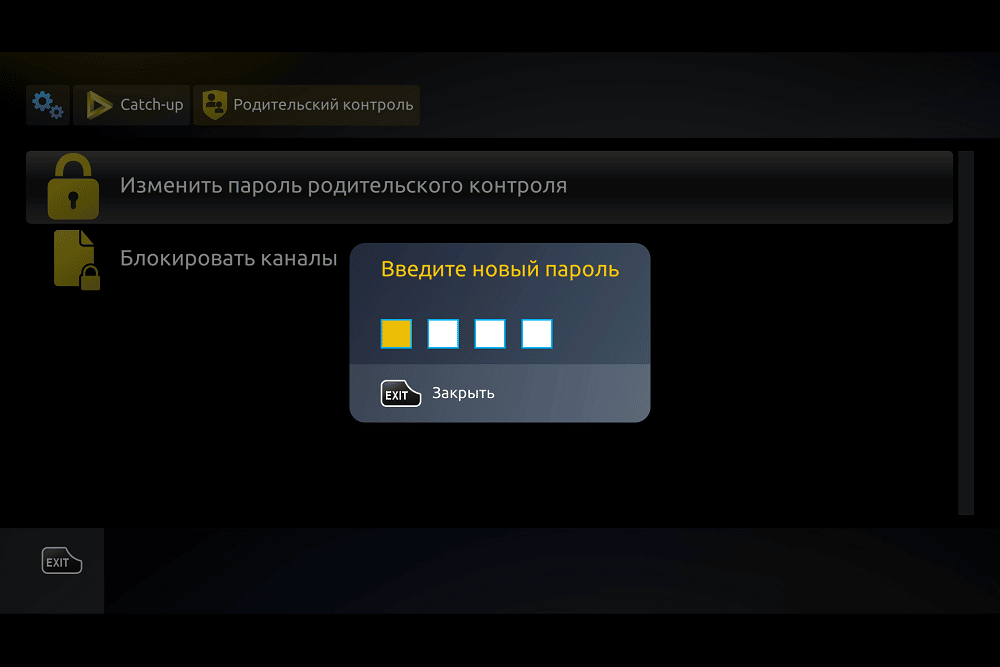
- टीव्ही सेटिंग्जमध्ये पासवर्ड बंद करा.
युनिव्हर्सल रिमोटसाठी हायर टीव्ही कोड
प्रत्येक टेलीमार्ककडे त्यांचे सार्वत्रिक रिमोट सेट करण्यासाठी योग्य असलेल्या कोडची स्वतःची यादी असते. Haier ब्रँडचे संयोजन टेबलमध्ये दर्शविले आहे:
| हायर युनिव्हर्सल रिमोटसाठी कोड | ||||
| 016 | ३९३ | 402 | 400 | 105 |
| 118 | १९० | 399 | ३९६ | २५२ |
| 403 | ३९४ | 403 | 103 | 112 |
| 025 | ३९७ | ३९८ | २५१ | 401 |
योग्य कोड शोधण्यासाठी, तुम्हाला ब्रूट फोर्स पद्धत वापरावी लागेल आणि जोपर्यंत तुमचा रिमोट त्यापैकी एक स्वीकारत नाही तोपर्यंत कॉम्बिनेशन टाकावे लागतील.
युनिव्हर्सल रिमोटसाठी पारंपारिक कोड व्यतिरिक्त, हायर दुसरी प्रणाली वापरते (काही रिमोटसाठी). पत्रव्यवहार सारणी खालीलप्रमाणे आहे:
| मॉडेल | कोड |
| HAIER HTR-A18H | पॉवर+1 |
| HAIER HTR-A18EN | पॉवर+2 |
| HAIER HTR-A18E | पॉवर+3 |
| HAIER TV-5620-121, RC-A-03 | पॉवर+4 |
| HAIER HTR-D18A | पॉवर+5 |
| HAIER RL57S | पॉवर+6 |
योग्य हायर टीव्ही रिमोट कंट्रोल कसा निवडायचा?
इलेक्ट्रॉनिक उपकरणांच्या अनेक मालकांच्या लक्षात येते की रिमोट कंट्रोल इतर उपकरणांपेक्षा वेगाने अयशस्वी होते आणि म्हणून बदलण्याची आवश्यकता असते. याचे कारण असे आहे की रिमोट कंट्रोल अनेकदा कठीण परिस्थितीत कार्य करते. त्यावर पाणी येऊ शकते, ते पडते, ते सतत धूळ गोळा करते. Haier remotes अपवाद नाहीत. योग्य रिमोट कंट्रोल खरेदी करण्यासाठी तुम्हाला तुमच्या उपकरणाचे नेमके मॉडेल शोधणे आवश्यक आहे. जवळजवळ प्रत्येक Haier रिमोट कंट्रोल केवळ एका विशिष्ट टीव्ही मॉडेलसह कार्य करते. उदाहरणार्थ, मूळ 2005 रिमोट यापुढे 2001 च्या टीव्हीवर काम करत नाहीत. आणि जर तुम्ही चुकीची निवड केली तर, डिव्हाइस निरुपयोगी होईल.
व्हॉइस कंट्रोलसह हायर टीव्हीसाठी रिमोट आहेत.
तुमच्याकडे टीव्ही व्यतिरिक्त अनेक टीव्ही डिव्हाइसेस असल्यास किंवा तुमच्याकडे ट्यूनर, संगीत केंद्र इत्यादी असल्यास, Haier युनिव्हर्सल रिमोट कंट्रोल निवडणे चांगले. त्यासह, आपण योग्य रिमोट कंट्रोल शोधण्याच्या गरजेपासून मुक्त होऊ शकता आणि उपकरणांच्या विस्तृत श्रेणीवर नियंत्रण ठेवण्यासाठी एक डिव्हाइस पुरेसे असेल.
मी Haier साठी रिमोट कंट्रोल कोठे खरेदी करू शकतो?
Haier ब्रँडचे रिमोट कंट्रोल एका विशिष्ट हार्डवेअर स्टोअरमध्ये तसेच विविध ऑनलाइन प्लॅटफॉर्मवर खरेदी केले जाऊ शकते – दोन्ही दूरदर्शन उपकरणांच्या विक्रीवर आणि बाजारपेठेवर केंद्रित. मी Haier रिमोट कुठे खरेदी करू शकतो:
- ओझोन;
- एम व्हिडिओ;
- रिमोट मार्केट;
- यांडेक्स मार्केट;
- Aliexpress;
- रेडिओस्फीअर;
- wildberries;
- सर्विसप्लस इ.
युनिव्हर्सल रिमोट हायरला कसा जोडायचा आणि तो कसा सेट करायचा?
प्रथम, डिव्हाइसमध्ये बॅटरी घाला. बहुतेक युनिव्हर्सल रिमोट बॅटरीसह येतात, परंतु तुम्हाला तुमची स्वतःची खरेदी करावी लागेल. इन्स्ट्रुमेंट पॅकेजिंगवर योग्य बॅटरी प्रकार दर्शविला जाणे आवश्यक आहे.
युनिव्हर्सल रिमोट कंट्रोलमधून दोन्ही बॅटरी काढल्या गेल्यास, ते त्यावर केलेल्या सर्व सेटिंग्ज “विसरते”. म्हणून, आपण एका वेळी एक बॅटरी बदलणे आवश्यक आहे. हे डिव्हाइसला पुरेशी शक्ती देते जेणेकरुन UPDU सेटिंग्ज पुसल्या जाणार नाहीत.
पुढील पायऱ्या:
- टीव्ही चालू करण्यासाठी जुन्या रिमोटवरील किंवा टीव्ही केसवरील बटणे वापरा.
- डिव्हाइस प्रोग्रामिंग मोड प्रविष्ट करा. हे सहसा एक बटण दाबून किंवा SET आणि POWER बटणांच्या संयोजनाने केले जाते.
- डिव्हाइस नियंत्रण बटण नियुक्त करा (उदाहरणार्थ, टीव्ही बटण). रिमोटवरील इंडिकेटर चालू होईपर्यंत ते दाबा आणि धरून ठेवा.

- डिव्हाइस कोड प्रविष्ट करा. ते प्राप्त झाल्यावर, रिमोट कंट्रोलचा बॅकलाइट उजळेल.

UPDU सेट करण्यासाठी व्हिडिओ सूचना:
तुमच्या फोनवर Haier साठी रिमोट अॅप विनामूल्य डाउनलोड करा
स्मार्ट टीव्ही नियंत्रित करण्यासाठी, एक विशेष मोबाइल अनुप्रयोग स्थापित करा – आपल्या ऍप्लिकेशन स्टोअरच्या शोध बारमध्ये “युनिव्हर्सल रिमोट” प्रविष्ट करा आणि आपल्याला आवडणारा प्रोग्राम निवडा. अॅप्स Android आणि iPhone दोन्हीसाठी उपलब्ध आहेत. बहुतेक स्मार्ट ट्यूनर्ससाठी समान अनुप्रयोग आहेत. स्थापनेनंतर, प्रोग्रामवर जा. स्मार्टफोन स्क्रीनवर, रिमोट कंट्रोलच्या फंक्शन्सची डुप्लिकेट करणारी बटणे दिसतील, आपण हे करू शकता:
- जगातील कोठूनही टीव्ही चालू आणि बंद करा;
- चॅनेल स्विच करा;
- टाइमरद्वारे ट्रान्समिशन रेकॉर्ड करणे सुरू करा;
- ध्वनी पातळी आणि चित्र मोड समायोजित करा.
तुम्ही तुमच्या नियमित टीव्हीसाठी तुमच्या Android स्मार्टफोनला युनिव्हर्सल रिमोटमध्ये बदलू शकता (कोणतीही स्मार्ट वैशिष्ट्ये नाहीत). तुम्हाला इन्फ्रारेड सेन्सर असलेल्या डिव्हाइसची आवश्यकता आहे, जसे की Samsung, Huawei, इ. तुमच्या स्मार्टफोनमध्ये मानक IR कंट्रोल अॅप असल्यास, त्याच्यापासून सुरुवात करा. नसल्यास, खालीलपैकी एक प्रोग्राम स्थापित करा:
- गॅलेक्सी रिमोट;
- टीव्हीसाठी रिमोट कंट्रोल;
- रिमोट कंट्रोल प्रो;
- स्मार्टफोन रिमोट कंट्रोल;
- युनिव्हर्सल रिमोट टीव्ही.
प्रथम स्वयं ट्यूनिंग करून पहा. प्रोग्राम मेनूमध्ये योग्य टीव्ही मॉडेल निवडा आणि टीव्ही रिसीव्हरवर इन्फ्रारेड पोर्ट निर्देशित करा. नंतर टच स्क्रीनवरील बटणे दाबण्याचा प्रयत्न करा. काहीही न झाल्यास, डिव्हाइस कोड व्यक्तिचलितपणे प्रविष्ट करा. कनेक्शनसाठी व्हिडिओ सूचना:
रिमोटसह संभाव्य समस्या
तुमच्या Haier TV वरील रिमोट काम करणे थांबवण्याची अनेक कारणे आहेत. त्यापैकी काही आपल्या स्वत: च्या हातांनी खूप लवकर सोडवता येतात आणि काही दुरुस्त करण्यासाठी, आपण एखाद्या विशेषज्ञशी संपर्क साधावा, कारण त्यांना दूर करण्यासाठी व्यावसायिक ज्ञान आणि अनुभव आवश्यक आहे. सर्वात सामान्य समस्या आणि त्यांचे निराकरणः
- टीव्ही रिमोट कंट्रोलला अजिबात प्रतिसाद देत नाही. बॅटरी चांगल्या असल्याची खात्री करा. बॅटरी बदलून मदत होत नसल्यास, वेगळा रिमोट वापरून पहा. टीव्हीवर कोणताही प्रतिसाद नसल्यास, कार्यशाळेशी संपर्क साधा. हे टीव्हीचेच ब्रेकडाउन असू शकते, रिमोट कंट्रोलचे नाही.
- रिमोट कंट्रोल कार्य करते, परंतु योग्यरित्या नाही. उदाहरणार्थ, ते फक्त डबल-क्लिक करून स्विच करते आणि टीव्ही स्क्रीनच्या तळाशी एक सूचना प्रदर्शित केली जाते की ते रिमोट कंट्रोलसह कनेक्शन पकडण्याचा प्रयत्न करत आहे. समस्येचे निराकरण करण्यासाठी, रिमोट कंट्रोल वेगळे करण्याचा प्रयत्न करा आणि अल्कोहोलसह बटण संपर्क स्वच्छ धुवा. संपर्क कमी अडकवण्यासाठी, तुम्ही Haier रिमोट कंट्रोलसाठी कव्हर खरेदी करू शकता.
- रिमोट टीव्हीशी कनेक्ट होत नाही. सर्वात सामान्य समस्या म्हणजे रिमोट कंट्रोल टीव्हीला बसत नाही. हे देखील शक्य आहे की इतर उपकरणे आधीपासूनच टीव्ही रिसीव्हरशी कनेक्ट केलेली आहेत. सहसा मर्यादा 4 पीसी असते. अनावश्यक उपकरणे डिस्कनेक्ट करा आणि जोडणी यशस्वीरित्या पूर्ण झाली पाहिजे.
खराबीची इतर कोणती कारणे आहेत:
- बॅटरी घालताना, “+” आणि “-” मिसळले जातात;
- वारंवारता सेटिंग्ज चुकली आहेत (सार्वभौमिक मॉडेल्सवर लागू होते) – केवळ मास्टर मदत करेल;
- बाह्य हस्तक्षेप – कारण मायक्रोवेव्ह ओव्हनचे स्थान किंवा जवळील तेजस्वी प्रकाश स्रोत असू शकते.
रिमोटशिवाय हायर टीव्ही नियंत्रित करणे
रिमोट कंट्रोलमध्ये प्रवेश नेहमीच उपलब्ध नसतो आणि तुम्हाला ते न वापरता महत्वाची कार्ये कशी करावी हे माहित असणे आवश्यक आहे – उदाहरणार्थ, टीव्ही चालू करा किंवा हार्ड रीसेट करा – खराब झाल्यास.
कसे चालू करावे?
रिमोट कंट्रोलशिवाय हायर टीव्ही चालू करण्यासाठी, तुम्हाला टीव्हीच्या शेवटी जॉयस्टिक शोधा आणि ती दाबा. पकड असे आहे की बटण सुमारे 5 सेकंद धरले पाहिजे. तुम्ही पटकन दाबून सोडल्यास टीव्ही काम करणार नाही.
रिमोटशिवाय हायर le32m600 टीव्ही कसा रीसेट करायचा?
Haier le32m600 टीव्हीवर पूर्ण फॅक्टरी रीसेट करण्यासाठी, तुम्हाला टीव्हीवरील चालू/बंद बटण 5-10 सेकंदांसाठी दाबून ठेवावे लागेल. ही पद्धत बहुतेक ब्रँड मॉडेलसाठी योग्य आहे. रिमोट कंट्रोल आणि हायर टीव्हीच्या सामान्य परस्परसंवादासाठी, आपल्याला रिमोट कंट्रोलची वैशिष्ट्ये, त्याच्या बटणांची कार्ये, योग्य डिव्हाइसची निवड आणि त्याच्यासह संभाव्य गैरप्रकारांचे निराकरण करण्याबद्दल माहिती असणे आवश्यक आहे. मूळ रिमोट कंट्रोलच्या पर्यायांबद्दल जाणून घेणे देखील चांगले आहे.
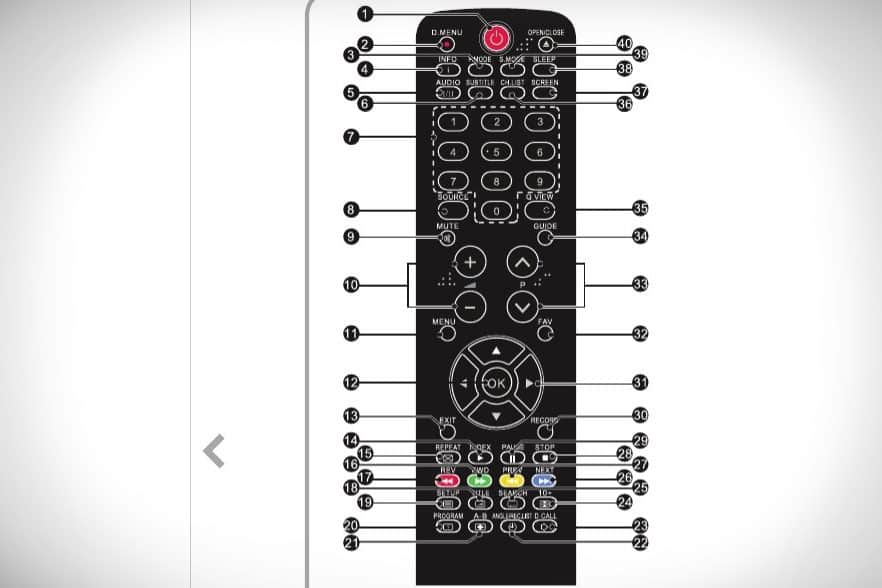








Saludos. Compre un tv HAIER con poco uso, y a pesar de que pongo la función, obtener hora y fecha de la red, lo hace bien, salgo del menú y toco la tecla info, la hora sale correcta, pero no la fecha. Además hay una función en el menú, que dice, Pausar sistema. Y no se que significa.Alguna ayuda, gracias.
Porque mi control remoto no se puede encender la tv pero una vez encendido manualmente con el joystick si funciona correctamente incluso el apagado con el control. Sólo para la función del encendido se presenta el problema